תקן את כל הבעיות של iOS כמו מסך שבור, בעיה תקועה וכו' מבלי לאבד נתונים.
גלה את פונקציית התיקון האוטומטי ב-iOS 17/18/26 וכיצד להשבית אותה
עם יציאת גרסת iOS 17/18/26, חלו שינויים רבים בתכונות האייפון! אחת התכונות שמשתנות היא התיקון האוטומטי ב-iOS 17/18/26. חלק מהמשתמשים משבחים את אפל על השינויים שלה, אך אחרים מוצאים אותו מתסכל. בין אם אתם רוצים לגלות את הפונקציות החדשות ביותר שלה או רוצים לכבות אותן, המשיכו לקרוא את הפוסט הזה! פוסט זה מציג את התיקון האוטומטי העדכני ביותר ב-iOS 17/18/26 ודרכים לעצור אותו! אז, בלי עיכובים נוספים, גלו אותם עכשיו!
רשימת מדריכים
מה חדש בתיקון האוטומטי ב-iOS 17/18/26? האם זה טוב יותר מבעבר? כיצד לבטל את פונקציית התיקון האוטומטי של iOS 17/18/26 באייפון 17 שלבים מפורטים להפסקת תיקון אוטומטי של מילה ספציפית ב-iOS 17/18/26 שאלות נפוצות לגבי תיקון אוטומטי ב-iOS 17/18/26 - פונקציות חדשותמה חדש בתיקון האוטומטי ב-iOS 17/18/26? האם זה טוב יותר מבעבר?
כדי להתחיל את המסע שלכם לחקר תיקון אוטומטי ב-iOS 17/18/26, תוכלו קודם כל להתחיל עם השינויים החדשים שלו. פוסט זה פירט כמה מהשינויים המשמעותיים שאפל הביאה לתיקון אוטומטי! גלו כל אחד מהם וגלו מדוע הוא זוכה לתהילה!
- הדיוק השתפר
תכונת התיקון האוטומטי של iOS 17/18/26 יכולה לספק הצעות מדויקות הרבה יותר, לתקן שגיאות דקדוק נפוצות ולהתאים אישית את מה שאתם מקלידים. היא גם יכולה ללמוד ולהתאים את עצמה להעדפות הטקסט שלכם! כל זה אפשרי בזכות מודל שפת הטרנספורמטור החדש המובנה שלה!
- חיזוי טקסט מוטבע
שינוי משמעותי נוסף שאפל הביאה לתיקון האוטומטי ב-iOS 17/18/26 הוא היכולת לספק חיזויים של מילים בודדות ומספר מילים. חיזויים אלה מוצעים אוטומטית ישירות לשדה הטקסט בו אתם מקלידים כעת. הנה תמונה כדי לדמיין בקלות את השינוי בצד שלכם.
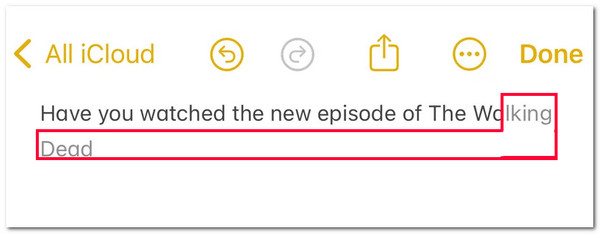
כפי שאתה יכול לראות, תיקון אוטומטי מספק לך באופן אוטומטי הצעת טקסט חזוי מדויק. אם ברצונך להחיל את ההצעה החזויה המוטבעת, תוכל להקיש על מקש הרווח כדי להזין את ההצעה החזויה בשדה טקסט הקלט.
- קל יותר לערוך תיקונים אוטומטיים
אם אתם נתקלים בבעיה בעריכת תכונת התיקון האוטומטי בגרסאות קודמות, עם תיקון אוטומטי ב-iOS 17/18/26, תוכלו לערוך אותם בקלות! בשינוי זה, כל המילים או המשפטים שתוקנו אוטומטית מסומנים באופן זמני בקו תחתון כחול. קו תחתון זה מאפשר לכם להחזיר את המילה המתוקנת למילה או למשפטים המקוריים שכתבתם.
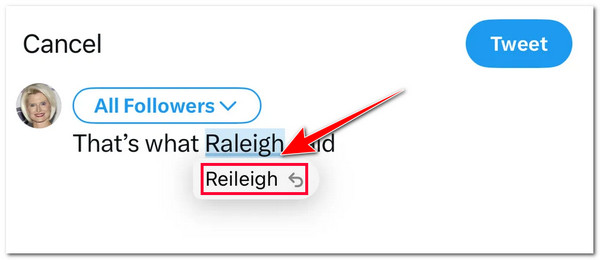
- הקלד מילים גסות מבלי לתקן
כעת ניתן גם להקליד מילים גסות מבלי שיתוקן על ידי תיקון אוטומטי ב-iOS 17/18/26. שוב, מודל השפה החדש של טרנספורמר iOS 17 ממלא תפקיד חיוני בשינוי זה. מודל שפה זה מסתגל לשימוש באוצר המילים שלך ושומר את רשימות אוצר המילים האישיות שלך; אחד מאוצר המילים שהוא שומר הוא המילים הגסות שלך.
כעת, בהשוואה לתכונת התיקון האוטומטי של iOS 17/18/26 ב-iOS 16, iOS 17 מציע תיקון אוטומטי טוב בהרבה. הוא מציע ביצועים יציבים הרבה יותר, הצעות מדויקות ותומך בשפות מרובות!
כיצד לבטל את פונקציית התיקון האוטומטי של iOS 17 באייפון 17
זהו! אלו הן התכונות החדשות של תיקון אוטומטי במקלדת ב-iOS 17/18/26. למרות שיש בו הרבה שיפורים, תכונה זו עדיין לא מושלמת. ברוב הפעמים, היא משנה באופן מעצבן את הניסוח שלך באופן אוטומטי גם אם אינך רוצה בכך. אם גם אתה מוטרד מזה, הנה השלבים שיראו לך כיצד לכבות את פונקציית תיקון האוטומטי ב-iOS 17/18/26 באייפון 17 שלך:
שלב 1הפעל את אפליקציית "הגדרות" באייפון שלך, בחר באפשרות "כללי", גלול מטה בחלק זה והקש על כפתור "מקלדת".
שלב 2לאחר מכן, עבור אל האפשרות "תיקון אוטומטי" בקטע "כל המקלדות". לאחר מכן, הקש על כפתור "החלף" כדי לכבות אותו.
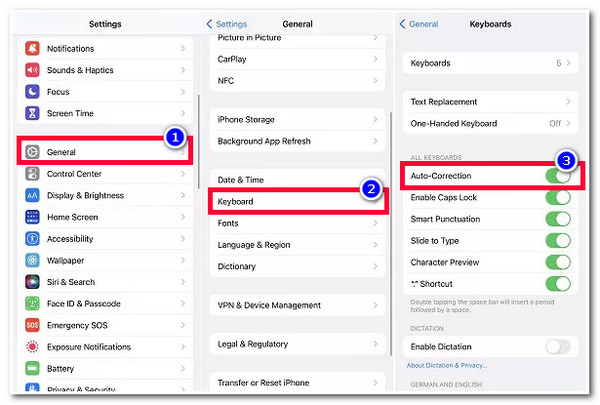
עם זאת, על ידי כיבוי התיקון האוטומטי במכשיר שלך, אינך יכול להבטיח שהניסוח או הדקדוק שלך נכתבים כהלכה. יש סיכוי גדול שאולי כתבת איות שגוי של ניסוחים ומבנה דקדוקי לא תקין.
שלבים מפורטים להפסקת תיקון אוטומטי של מילה ספציפית ב-iOS 17/18/26
ייתכן שלא תרצו לבטל את תכונת התיקון האוטומטי המשופרת של iOS 17/18/26. לפעמים, ייתכן שתאפשרו לתכונה זו לתקן ניסוח או שגיאות דקדוק. אבל לא עם חלק מהמילים הספציפיות, כגון שמות, קיצורים וביטויים מותאמים אישית, מכיוון שהם כתובים בעיקר באיות שונה. במקרה כזה, עליכם למנוע מהתיקון האוטומטי להחליף אותם! אז איך מונעים מהתיקון האוטומטי של iOS 17 לשנות מילה ספציפית? הנה השלבים שעליכם לבצע:
שלב 1גש לאפליקציית "הגדרות" באייפון שלך, עבור אל האפשרות "כללי", הקש על כפתור "מקלדת" ובחר באפשרות "החלפת טקסט".
שלב 2לאחר מכן, הקישו על סמל ה"פלוס" בפינה הימנית העליונה של המסך והזינו את המילה בקטעים "ביטוי" ו"קיצור דרך" שאינכם רוצים לשנות באמצעות התיקון האוטומטי ב-iOS 17/18/26.
שלב 3לאחר מכן, בחר בלחצן "שמור" בפינה השמאלית העליונה של המסך. ואז, זהו! בפעם הבאה שתקליד את המילה הזו, תיקון אוטומטי לא ישנה אותה יותר.
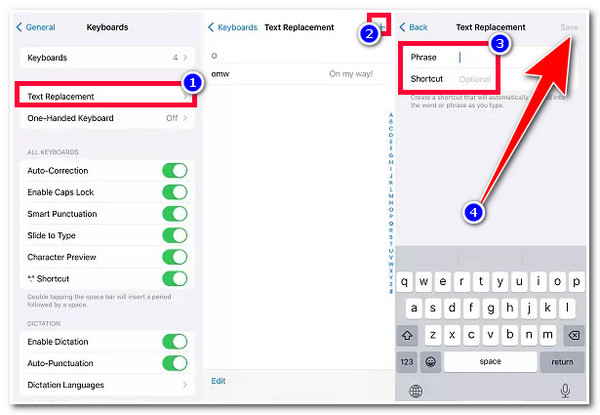
טיפים נוספים לתיקון תיקון אוטומטי ב-iOS 17/18/26 שלא עובד פתאום.
הנה לך! אלו הן התכונות העדכניות ביותר של תיקון אוטומטי של iOS 17 והדרכים לעצור/לבטל אותה! עכשיו, מה אם זה פתאום לא עובד כראוי לאחר התאמה של תכונת התיקון האוטומטי באייפון שלך? אם נתקלת בבעיה זו, אתה יכול להשתמש ב- 4Easysoft iOS System Recovery כלי לתקן את זה! כלי זה יכול לתקן ביעילות 50+ בעיות במערכת iOS, כולל הבעיה של iOS 17 Autocorrect לא עובד. זה יכול לתקן את הבעיה במהירות באמצעות תכונת התיקון המהיר החינמי שלו מבלי לאבד את הנתונים הנוכחיים שלך. נקודה נהדרת נוספת עבור כלי זה היא שהוא מאפשר לך להתקין מחדש את קושחת המערכת של האייפון שלך ולהחליף את הקושחה הקודמת שניזוקה!

תמכו בממשק קל להבנה ובתהליך שחזור מערכת בטוח 100%.
שדרג/שדרג לאחור את גרסת ה-iOS שלך כדי לתקן את תכונת התיקון האוטומטי של iOS 17 ועוד.
מציעים שני מצבים לתיקון תכונת התיקון האוטומטי ב-iOS 17/18/26 עם שיעור הצלחה גבוה.
הגן על פרטיותך ועל כל המידע מבלי לשמור אותם במהלך הסריקה.
100% Secure
100% Secure
הגן על פרטיותך ועל כל המידע מבלי לשמור אותם במהלך הסריקה.
-
האם ניתן לאפס את מילות אוצר המילים של המקלדת שלי?
כֵּן! אתה יכול לאפס את מילות אוצר המילים של המקלדת שלך. אם ברצונך לאפס את כל המילים והקיצורים המותאמים אישית שלך, עבור להגדרות שלך, הקש על הלחצן כללי ובחר העבר או אפס אייפון. לאחר מכן, בחרו במילון איפוס מקלדת, וזהו!
-
באילו שפות תומכת התכונה Autocorrect iOS 17?
השפות שבהן תכונת התיקון האוטומטי תומכת הן מקלדות אנגלית, צרפתית וספרדית. לכן, אם אתה משתמש באחת מהשפות האלה, אתה יכול לחוות את כל הפונקציות החדשות ביותר של התכונה האוטומטית של iOS 17.
-
אילו דגמי אייפון תומכים בתכונת התיקון האוטומטי של iOS 17/18/26?
תכונת התיקון האוטומטי של iOS 17/18/26 זמינה בדגמי אייפון 12 ומעלה. לכן, אם אינכם משתמשים כעת בדגמי אייפון אלה, למרבה הצער, לא תוכלו להשתמש בתכונה זו.
סיכום
זהו! אלו הן הפונקציות החדשות ביותר של תכונת התיקון האוטומטי המשופרת ב-iOS 17/18/26! כעת, לאחר שבחנתם את התכונה הזו, תוכלו להשתמש בה במלואה ולהתאים אותה אישית בהתאם להעדפותיכם. אם התכונה אינה פועלת כראוי לאחר ששיניתם חלק מההגדרות שלה, תוכלו להשתמש ב... 4Easysoft iOS System Recovery כלי לתקן את זה! כלי זה מצויד בטכנולוגיה רבת עוצמה המתקנת בעיות מערכת שונות, כולל iOS 17 Autocorrect בעיית לא עובד, עם אחוזי הצלחה גבוהים וללא אובדן נתונים! בקר היום באתר האינטרנט של הכלי הזה!
100% Secure
100% Secure


